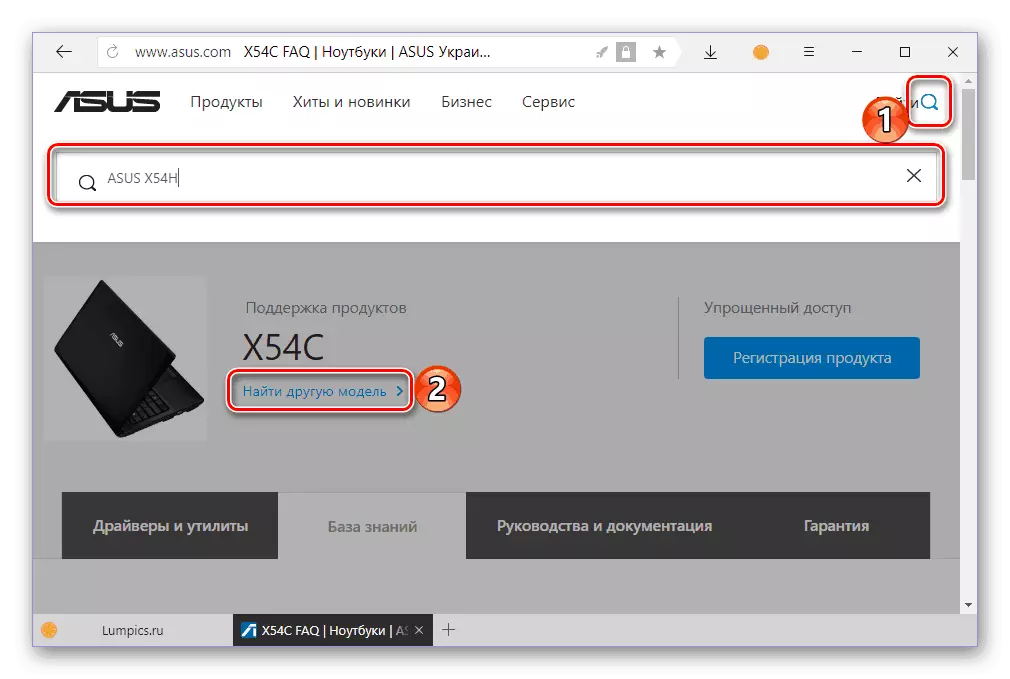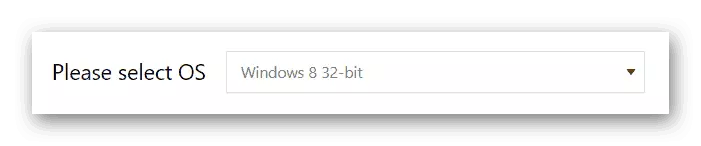ບໍ່ແມ່ນ Laptop X54C ທີ່ທັນສະໄຫມທີ່ສຸດຂອງ Laptop ທີ່ທັນສະໄຫມຈະຖືກເຮັດໃຫ້ຖືກຕ້ອງຖ້າຜູ້ຂັບຂີ່ຕົວຈິງຢູ່ເທິງມັນ. ມັນແມ່ນກ່ຽວກັບວິທີການອຸປະກອນໃຫ້ເຂົາເຈົ້າມີອຸປະກອນນີ້ຂອງຜູ້ຜະລິດໄຕ້ຫວັນນີ້ຈະໄດ້ຮັບການປຶກສາຫາລືໃນບົດຂຽນຂອງພວກເຮົາ.
ດາວໂຫລດໄດເວີສໍາລັບ ASUS X54C
ມີຫລາຍທາງເລືອກໃນການຊອກຫາແລັບທັອບທີ່ກໍາລັງພິຈາລະນາ. ບາງຄົນໃນພວກມັນຮຽກຮ້ອງໃຫ້ມີຄວາມພະຍາຍາມທີ່ແນ່ນອນແລະຢຶດເວລາຫຼາຍ, ເພາະວ່າການກະທໍາທຸກຢ່າງປະຕິບັດດ້ວຍຕົນເອງ, ຄົນອື່ນແມ່ນງ່າຍດາຍແລະອັດຕະໂນມັດ, ແຕ່ວ່າບໍ່ມີຄວາມບົກຜ່ອງ. ຕໍ່ໄປ, ພວກເຮົາຈະບອກທ່ານກ່ຽວກັບພວກມັນຕື່ມອີກກ່ຽວກັບພວກມັນ.ວິທີທີ່ 1: ຫນ້າສະຫນັບສະຫນູນ Asus
ແບບ X54C ໄດ້ຖືກປ່ອຍຕົວເປັນເວລາດົນນານ, ແຕ່ວ່າ ASUS ຈະບໍ່ຍອມແພ້ການສະຫນັບສະຫນູນລູກຂອງລາວ. ນັ້ນແມ່ນເຫດຜົນທີ່ວ່າເວບໄຊທ໌ທາງການຂອງຜູ້ຜະລິດແມ່ນສະຖານທີ່ທໍາອິດທີ່ພວກເຮົາໄປຢ້ຽມຢາມດາວໂຫລດຄົນຂັບລົດ.
ຫນ້າສະຫນັບສະຫນູນ Asus
- ໂດຍການກົດທີ່ລິ້ງຂ້າງເທິງ, ກົດປຸ່ມຊ້າຍ (LKM) ໃນແຖບ "ຄົນຂັບແລະສິ່ງອໍານວຍຄວາມສະດວກ.
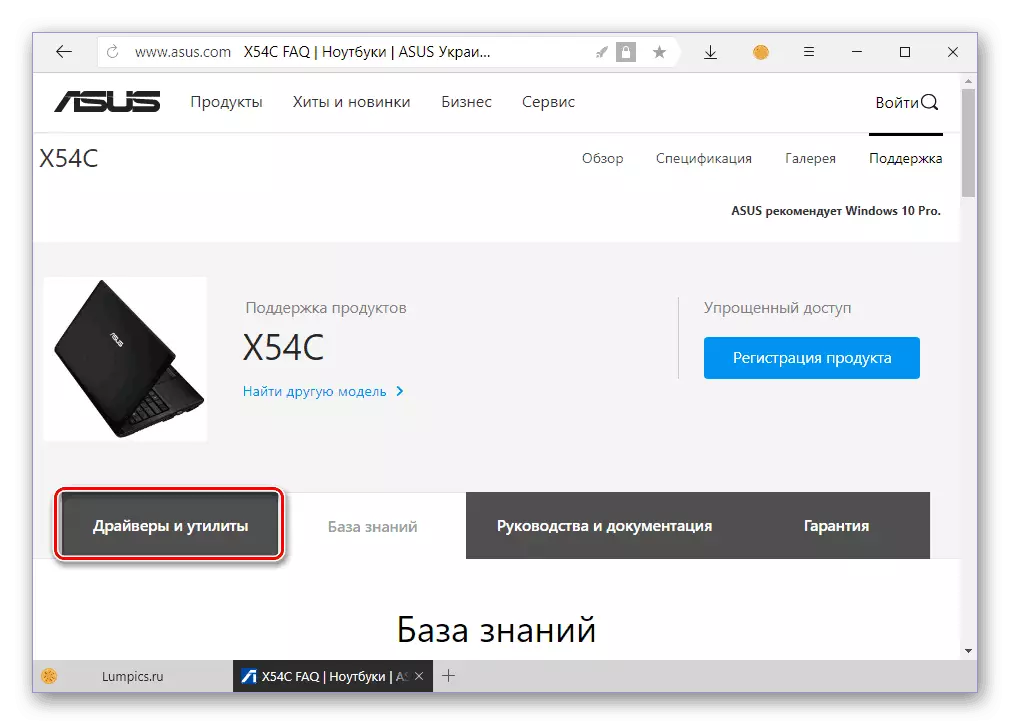
ຫມາຍເຫດ: asus ມີສອງແບບທີ່ມີຢູ່ໃນຊື່ "x54" . ນອກເຫນືອໄປຈາກ X54C ໄດ້ພິຈາລະນາໃນເອກະສານນີ້, ຍັງມີຄອມພິວເຕີ X54H ອື່ນ, ເຊິ່ງພວກເຮົາຈະບອກໃນຫນຶ່ງໃນບົດຄວາມຕໍ່ໄປນີ້. ຖ້າທ່ານມີອຸປະກອນນີ້ແນ່ນອນ, ໃຫ້ໃຊ້ສະຖານທີ່ຄົ້ນຫາຫຼືພຽງແຕ່ກົດທີ່ລິ້ງ "ຊອກຫາຕົວແບບອື່ນ".
- ໃນ "ກະລຸນາເລືອກພາກສະຫນາມ OS" (ກະລຸນາເລືອກ OS) ຈາກລາຍການແບບເລື່ອນລົງ, ເລືອກລຸ້ນແລະການຕິດຕັ້ງລະບົບປະຕິບັດການ, ເຊິ່ງຕິດຕັ້ງຢູ່ໃນຄອມພິວເຕີ້ຂອງທ່ານ.
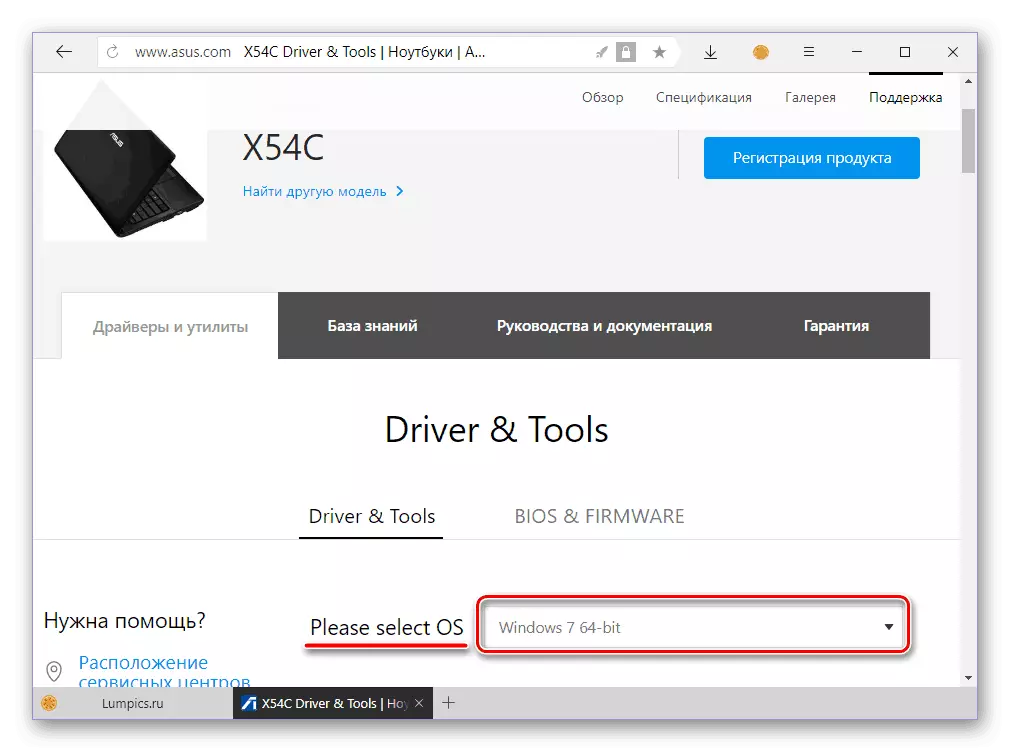
ຫມາຍເຫດ: Windows 8.1 ແລະ 10 ບໍ່ໄດ້ຢູ່ໃນບັນຊີລາຍຊື່ນີ້, ແຕ່ຖ້າທ່ານໄດ້ຕິດຕັ້ງ, ເລືອກ Windows 8 - Driver ສໍາລັບມັນຈະມາເຖິງລຸ້ນໃຫມ່.
- ພາຍໃຕ້ສະຫນາມຄັດເລືອກ OS, ບັນຊີລາຍຊື່ຂອງຜູ້ຂັບຂີ່ທີ່ມີຢູ່ຈະປາກົດຂຶ້ນໂດຍການກົດປຸ່ມດາວໂຫລດ .
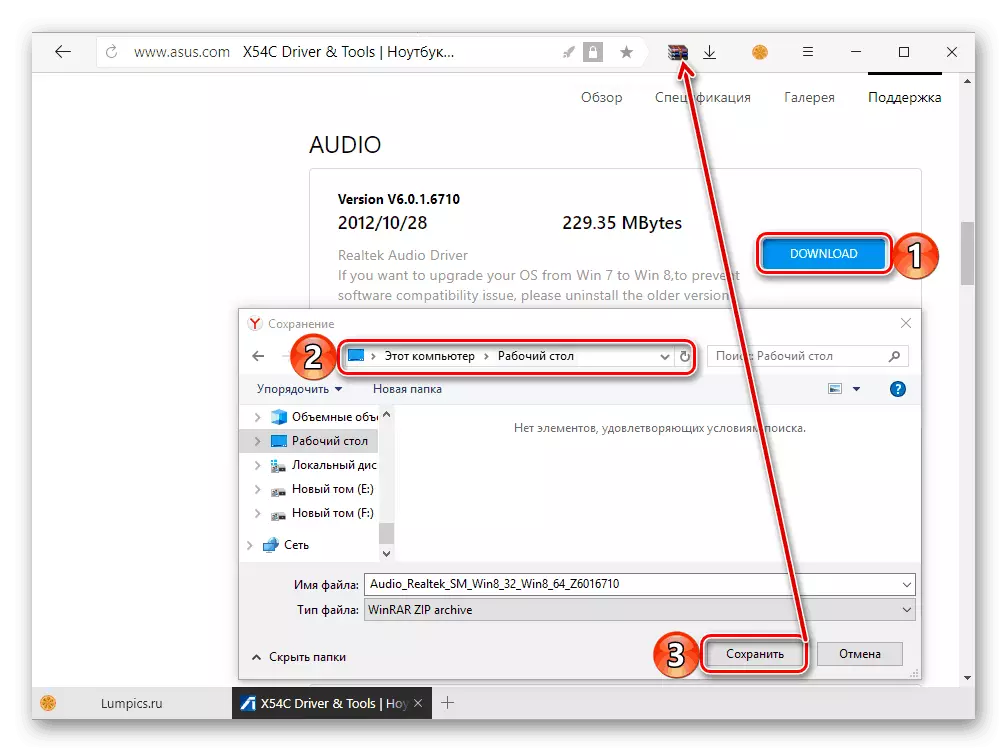
ຫມາຍເຫດ: ຄົນຂັບທັງຫມົດແລະເອກະສານເພີ່ມເຕີມແມ່ນຖືກຫຸ້ມຫໍ່ໃນບ່ອນເກັບຂໍ້ມູນ ZIP, ດັ່ງນັ້ນພວກເຂົາຕ້ອງໄດ້ໂຍກຍ້າຍອອກກ່ອນ. ໃຊ້ສໍາລັບສິ່ງນີ້ດ້ວຍໂປແກຼມພິເສດ, ໃຫ້ແນ່ໃຈວ່າຈະຖອດແຕ່ລະບ່ອນເກັບຂໍ້ມູນໃນແຕ່ລະໂຟນເດີຕ່າງຫາກ.
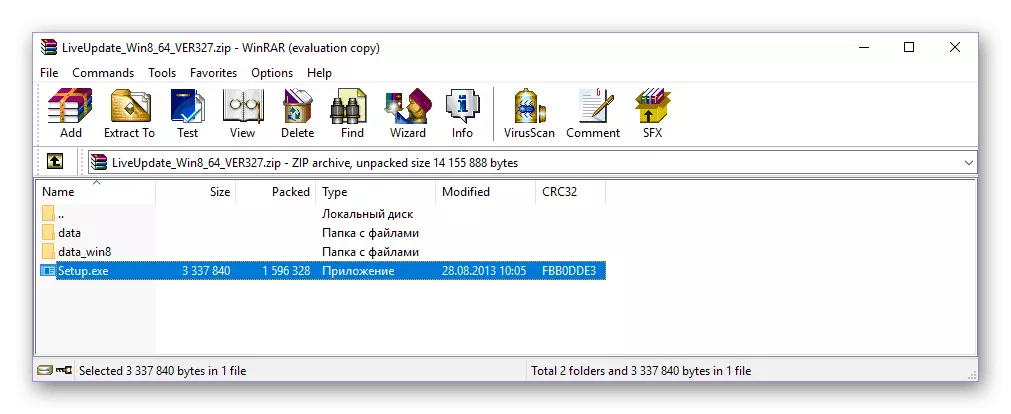
ວິທີທີ່ 2: Usus Live Update Utility
ຕົວເລືອກນີ້ສໍາລັບການຕິດຕັ້ງ driver ໃນ ASUS X54C ແມ່ນການນໍາໃຊ້ຜົນປະໂຫຍດທີ່ຍີ່ຫໍ້, ເຊິ່ງຍັງສາມາດດາວໂຫລດໄດ້ຈາກຫນ້າສະຫນັບສະຫນູນຂອງຕົວແບບທີ່ກໍາລັງພິຈາລະນາ. ແອັບພລິເຄຊັນນີ້ສະແກນພາກສ່ວນຮາດແວແລະຊອບແວຂອງແລັບທັອບ, ຫຼັງຈາກທີ່ມັນດາວໂຫລດແລະຕິດຕັ້ງຄົນຂັບທີ່ຂາດຫາຍໄປ, ແລະຍັງປັບປຸງລຸ້ນທີ່ລ້າສະໄຫມ. ຈາກທ່ານມັນຈະຖືກຮຽກຮ້ອງໃຫ້ຫຼຸດຜ່ອນການກະທໍາ.
ຖ້າ usus Live Update Utility ຖືກຕິດຕັ້ງຢູ່ໃນແລັບທັອບທີ່ໃຊ້ແລ້ວ, ໃຫ້ທັນທີ 4 ຂອງວິທີການນີ້, ກ່ອນອື່ນຫມົດພວກເຮົາບອກທ່ານກ່ຽວກັບການດາວໂຫລດແລະຕິດຕັ້ງຜົນປະໂຫຍດນີ້.
- ເຮັດການຫມູນໃຊ້ທີ່ໄດ້ອະທິບາຍໄວ້ໃນຂັ້ນຕອນໃນຂັ້ນຕອນ 1-2 ຂອງວິທີທີ່ຜ່ານມາ.
- ເມື່ອລະບຸສະບັບແລະການລົງຂາວຂອງລະບົບປະຕິບັດການຂອງທ່ານ, ໃຫ້ຄລິກໃສ່ລິ້ງ "ຂະຫຍາຍທັງຫມົດ +" (ສະແດງ) ຕັ້ງຢູ່ພາຍໃຕ້ສະຫນາມຄັດເລືອກ.
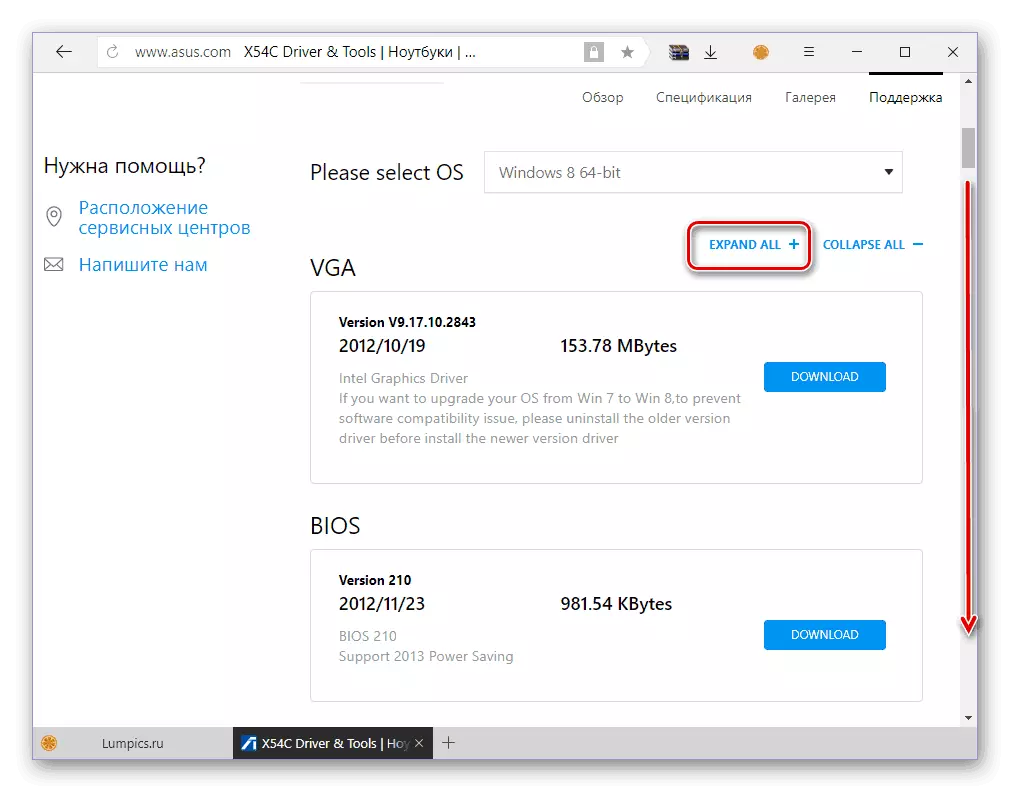
ຕໍ່ໄປ, ເລື່ອນຜ່ານບັນຊີລາຍຊື່ຂອງຄົນຂັບແລະສິ່ງອໍານວຍຄວາມສະດວກທີ່ມີຢູ່ໃນທ່ອນໄມ້ທີ່ມີຊື່ວ່າ "ສິ່ງອໍານວຍຄວາມສະດວກ". ເລື່ອນລົງຫນ້າທີ່ຍັງເຫຼືອຢູ່ຈົນກ່ວາ
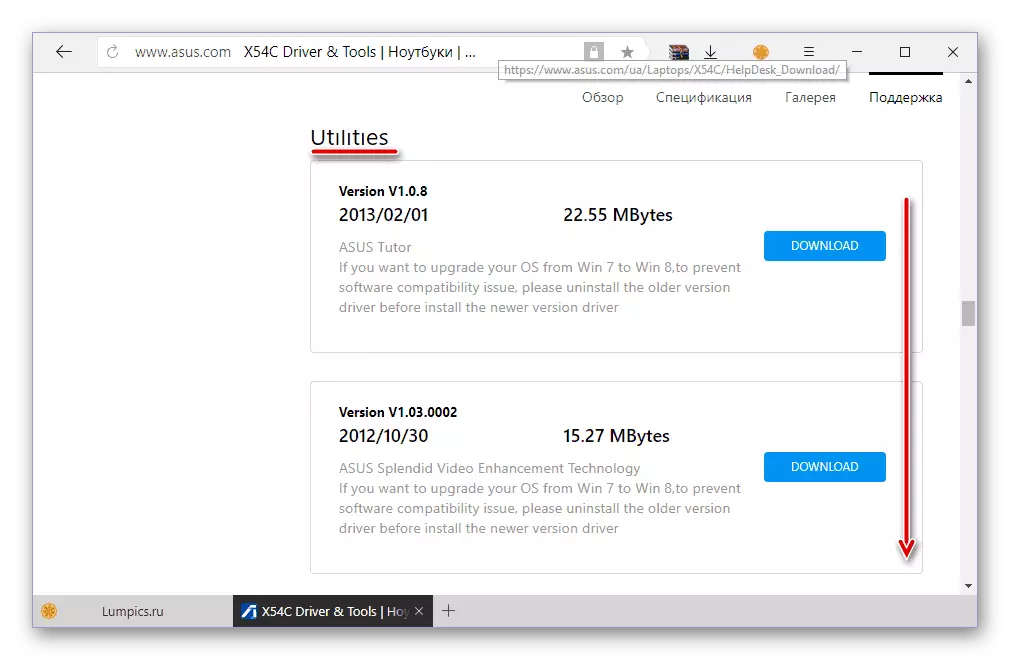
ຈົນກ່ວາທ່ານຈະເຫັນໃນລາຍຊື່ຂອງ Asus Live Update Utility. ກົດປຸ່ມ "ດາວໂຫລດ" ທີ່ຄຸ້ນເຄີຍກັບພວກເຮົາແລ້ວ.
- ເອົາເນື້ອໃນຂອງບ່ອນເກັບຂໍ້ມູນໃສ່ບ່ອນເກັບຂໍ້ມູນໃສ່ໂຟນເດີຕ່າງຫາກແລະແລ່ນເອກະສານທີ່ສາມາດປະຕິບັດໄດ້ດ້ວຍຫົວຂໍ້ການຕັ້ງຄ່າ. ຕິດຕັ້ງມັນໂດຍປະຕິບັດຕາມການກະຕຸ້ນເຕືອນໂດຍຂັ້ນຕອນ.
- ຫຼັງຈາກຜົນປະໂຫຍດທີ່ມີຍີ່ຫໍ້ຕ້ານກັບ ASUS ຈະຖືກຕິດຕັ້ງຢູ່ໃນແລັບທັອບ, ແລ່ນມັນ. ໃນຫນ້າຕ່າງຫລັກ, ກົດປຸ່ມ "ກວດສອບທັນທີທັນທີ".
- ລະບົບປະຕິບັດການສະແກນແລະສ່ວນປະກອບຂອງອຸປະກອນຮາດແວ X54C ຈະຖືກເປີດໃຊ້. ເມື່ອສ້າງສໍາເລັດແລ້ວ, ແອັບພລິເຄຊັນຈະສະແດງບັນຊີລາຍຊື່ຂອງຄົນຂັບທີ່ຂາດຫາຍໄປແລະລ້າສະໄຫມ. ຖ້າທ່ານຕ້ອງການ, ທ່ານສາມາດຄຸ້ນເຄີຍກັບຂໍ້ມູນທີ່ເກັບໃນລະຫວ່າງການຢັ້ງຢືນໂດຍການກົດທີ່ປຸ່ມທີ່ມີການເຄື່ອນໄຫວຢູ່ພາຍໃຕ້ຄອມພິວເຕີຂອງທ່ານ ". ເພື່ອເລີ່ມຕົ້ນການຕິດຕັ້ງຜູ້ຂັບຂີ່ທີ່ໄດ້ຮັບໂດຍກົງ, ກົດປຸ່ມຕິດຕັ້ງ.
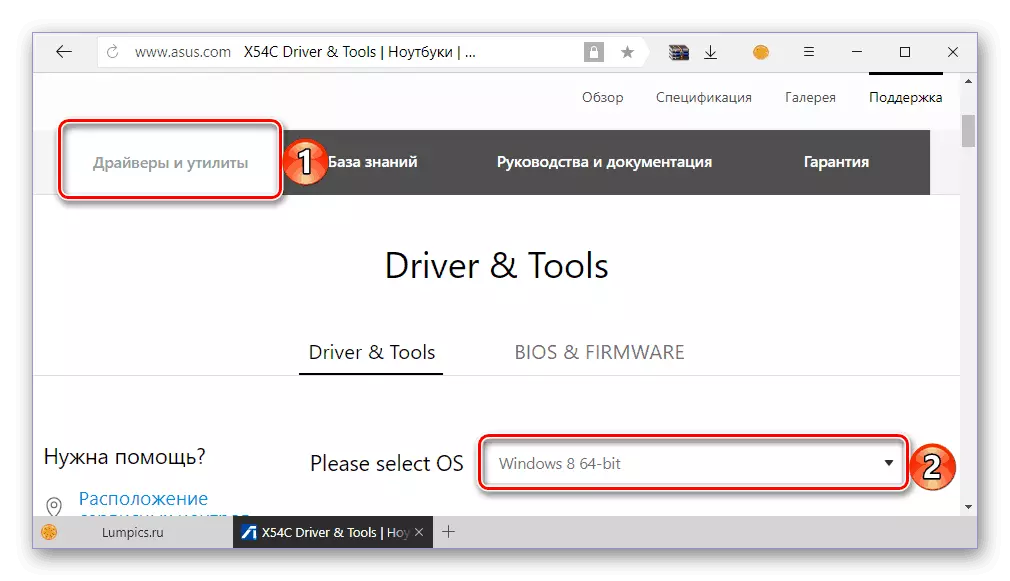
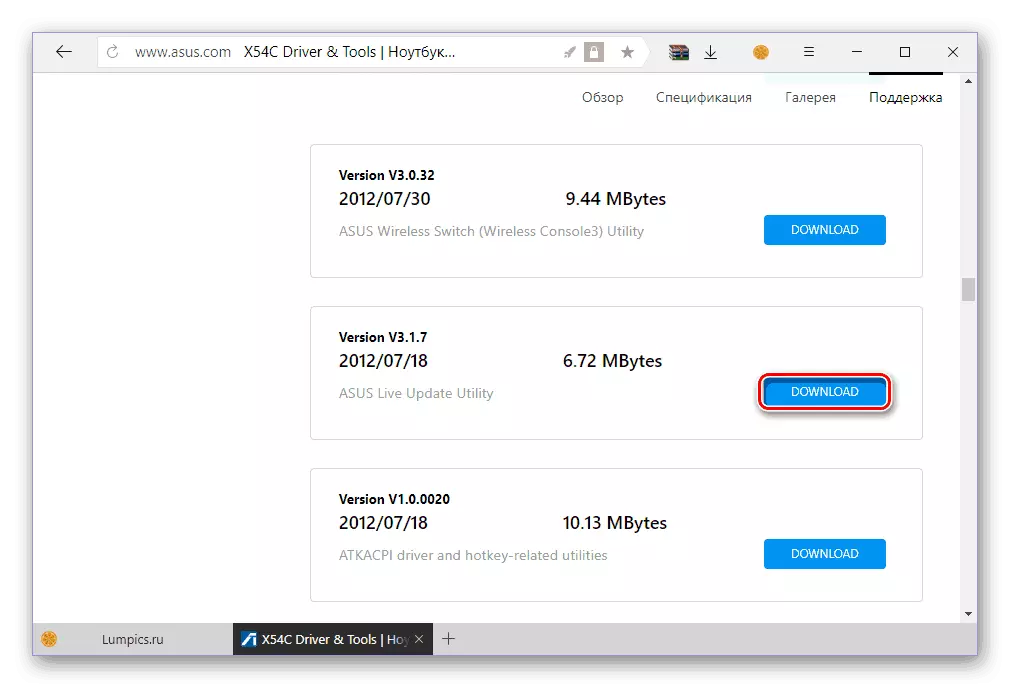
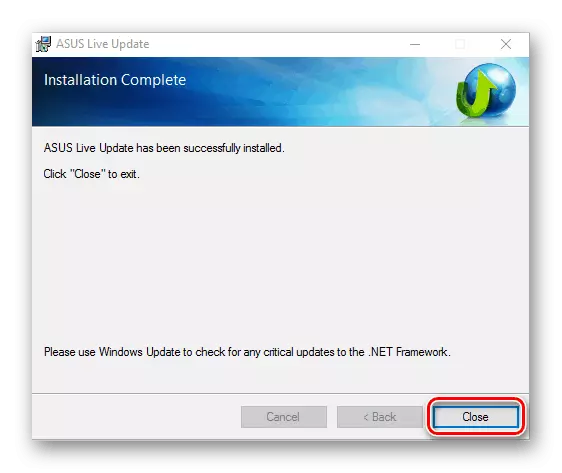
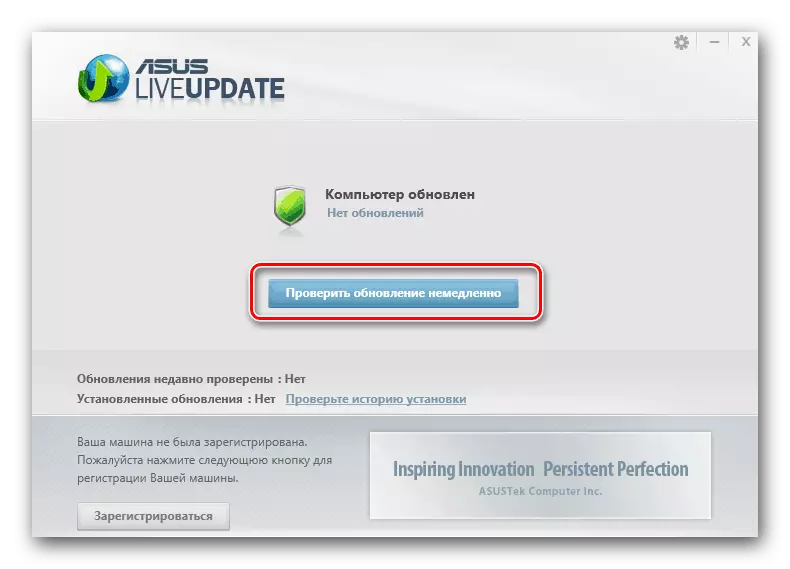
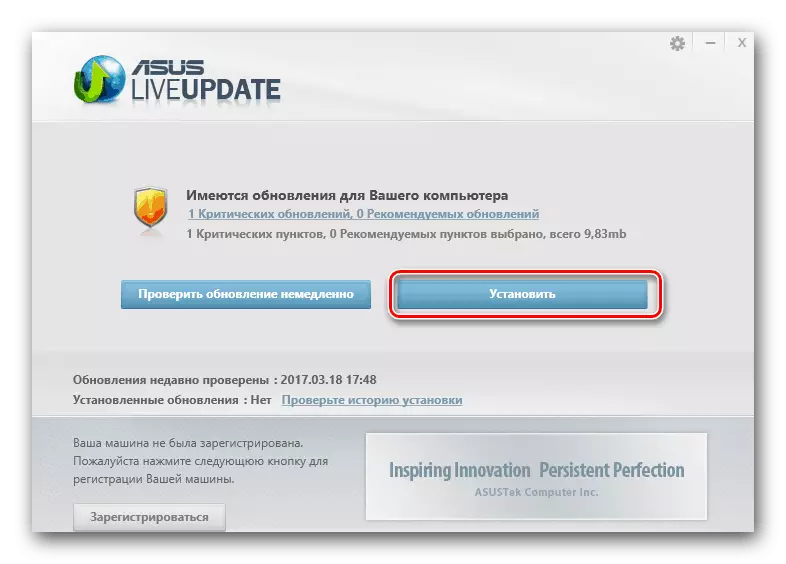
ການຕິດຕັ້ງໄດເວີໂດຍໃຊ້ Asus Live Update Utility Mode ແລະຕ້ອງການການແຊກແຊງຂອງທ່ານເທົ່ານັ້ນ. ບາງທີໃນລະຫວ່າງການປະຕິບັດ, ແລັບທັອບຄອມພິວເຕີ້ຈະຖືກເປີດໃຫມ່ຫຼາຍຄັ້ງ, ຫຼັງຈາກທີ່ຂັ້ນຕອນຕ່າງໆກໍ່ຈະຕ້ອງໄດ້ເລີ່ມຕົ້ນໃຫມ່.
ວິທີທີ່ 3: ໂຄງການທົ່ວໄປ
ຜົນປະໂຫຍດທີ່ໄດ້ພິຈາລະນາໃນວິທີການທີ່ຜ່ານມາແມ່ນວິທີແກ້ໄຂທີ່ດີ, ແຕ່ວ່າພຽງແຕ່ສໍາລັບ asus laptops. ມີຄໍາຮ້ອງສະຫມັກທີ່ຂ້ອນຂ້າງບໍ່ຫຼາຍປານໃດທີ່ຖືກອອກແບບມາເພື່ອຕິດຕັ້ງແລະອັບເດດຄົນຂັບຂອງອຸປະກອນໃດຫນຶ່ງ. ພວກມັນເຫມາະສົມກັບ Lappopa ASUS X54C, ໂດຍສະເພາະຕັ້ງແຕ່ຫຼັກການຂອງວຽກງານຂອງພວກເຂົາແລະການນໍາໃຊ້ algorithm ແມ່ນຄືກັນ - ເປີດຕົວ, ການສະແກນ Software. ຖ້າມີຜົນປະໂຫຍດເພີ່ມເຕີມທີ່ທ່ານບໍ່ໄດ້ຕິດຕັ້ງຫຼືທ່ານຕ້ອງການໃຊ້ມັນ, ພວກເຮົາແນະນໍາໃຫ້ຮູ້ຈັກເອກະສານດັ່ງຕໍ່ໄປນີ້:

ອ່ານຕໍ່: ໂປແກຼມສໍາລັບການຕິດຕັ້ງແລະການປັບປຸງຄົນຂັບ
ບົດຂຽນໃນການເຊື່ອມຕໍ່ຂ້າງເທິງແມ່ນສະພາບລວມໂດຍຫຍໍ້, ບົນພື້ນຖານທີ່ທ່ານສາມາດເລືອກໄດ້ໃນເງື່ອນໄຂຂອງການສະຫມັກສະເພາະ. ພວກເຮົາແນະນໍາໃຫ້ເອົາໃຈໃສ່ກັບຜູ້ນໍາສ່ວນຂອງພາກນີ້ - ການແກ້ໄຂ DrivePack ແລະ DriveMax. ມັນແມ່ນໂປແກຼມເຫຼົ່ານີ້ທີ່ໄດ້ຮັບການປະກອບທີ່ມີພື້ນຖານທີ່ຍິ່ງໃຫຍ່ທີ່ສຸດຂອງທາດເຫຼັກແລະຊອບແວ, ນອກຈາກ, ຢູ່ໃນເວັບໄຊທ໌້ຂອງພວກເຮົາມີບົດຂຽນກ່ຽວກັບການເຮັດວຽກກັບພວກເຂົາ.
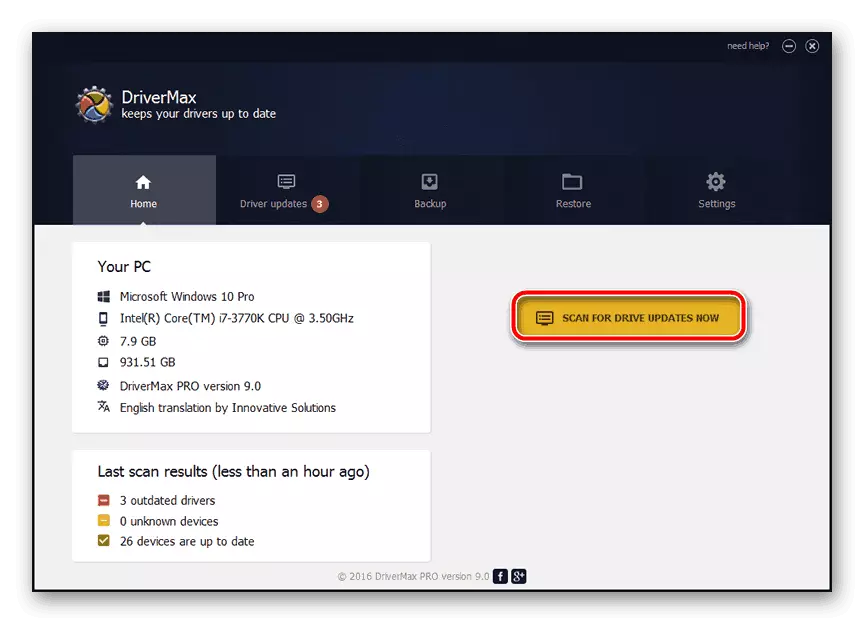
ອ່ານຕື່ມ:
ການຕິດຕັ້ງແລະການປັບປຸງຄົນຂັບໃນ DrivePack Solution
ການໃຊ້ DriveMax ເພື່ອຄົ້ນຫາແລະຕິດຕັ້ງໄດເວີ
ວິທີການທີ 4: ID ອຸປະກອນ
ແຕ່ລະສ່ວນປະກອບຂອງຮາດແວຂອງຄອມພິວເຕີ້ຫລືຄອມພິວເຕີແມ່ນໄດ້ຮັບເລກທີ່ເປັນເອກະລັກສະເພາະ - ID (ຕົວລະບຸອຸປະກອນ). ມີຊັບພະຍາກອນເວບໄຊທ໌ທີ່ມີຄວາມຊໍານິຊໍານານຫຼາຍຢ່າງທີ່ໃຫ້ຄວາມສາມາດໃນການຄົ້ນຫາແລະຕໍ່ມາດາວໂຫລດຜູ້ຂັບຂີ່ສໍາລັບອຸປະກອນໂດຍ ID. ເພື່ອທີ່ຈະຮຽນຮູ້ຄຸນຄ່ານີ້ສໍາລັບແຕ່ລະ "ຮາດແວ" ທີ່ຕິດຕັ້ງໃນ ASUS X54C, ອ່ານບົດຄວາມຂອງພວກເຮົາ. ໃນມັນ, ທ່ານຍັງສາມາດຮຽນຮູ້ກ່ຽວກັບສະຖານທີ່ທີ່ທ່ານສາມາດດາວໂລດຊອບແວທີ່ຈໍາເປັນ.
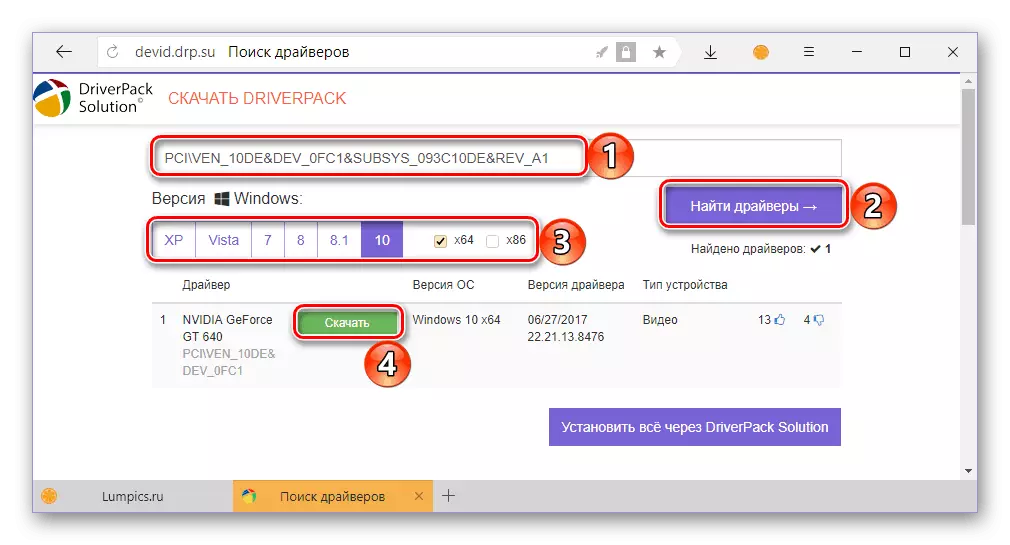
ອ່ານເພິ່ມເຕິມ: ແລະດາວໂຫລດ Driver ໂດຍ ID
ວິທີທີ່ 5: "ຜູ້ຈັດການອຸປະກອນ" Windows
ໃນການສໍາເລັດ, ບອກສັ້ນໆກ່ຽວກັບວິທີການທີ່ງ່າຍດາຍທີ່ສຸດ, ແຕ່ມີຊື່ສຽງທີ່ສຸດ. "ຜູ້ຈັດການອຸປະກອນ" ເຊິ່ງແມ່ນສ່ວນປະກອບສໍາຄັນຂອງລະບົບປະຕິບັດການ, ໃຫ້ຄວາມສາມາດໃນການຄົ້ນຫາຄົນຂັບລົດແລະການຕິດຕັ້ງອັດຕະໂນມັດ. ເຊັ່ນດຽວກັນກັບສະຖານທີ່ຂອງສະຖານທີ່ as ເປັນທາງການ, ການກະທໍາຈະຕ້ອງເຮັດສໍາລັບແຕ່ລະສ່ວນປະກອບແຍກຕ່າງຫາກ. ເຖິງຢ່າງໃດກໍ່ຕາມ, ຖ້າທ່ານບໍ່ຕ້ອງການຍູ້ສະຖານທີ່ທາງອິນເຕີເນັດ, ດາວໂຫລດເອກະສານຕ່າງໆແລະໂປແກຼມຕ່າງໆ, ຕິດຕັ້ງພວກມັນຢູ່ໃນຄອມພິວເຕີ້ຂອງທ່ານ, ຕົວເລືອກທີ່ໃຊ້ເຄື່ອງມືທີ່ເຫມາະສົມກັບທ່ານ. ຂໍ້ບົກຜ່ອງພຽງຢ່າງດຽວເທົ່ານັ້ນທີ່ສະຫມັກຍີ່ຫໍ້ຈະບໍ່ຖືກຕິດຕັ້ງໃນ ASUS X54C, ເຖິງແມ່ນວ່າມັນຈະເປັນທາງກົງກັນຂ້າມ, ເຊິ່ງບໍ່ສາມາດໂຕ້ຖຽງໄດ້.

ອ່ານເພີ່ມເຕີມ: ການຕິດຕັ້ງແລະການປັບປຸງຄົນຂັບຜ່ານ "ຜູ້ຈັດການອຸປະກອນ"
ສະຫຼຸບ
ໃນນີ້ພວກເຮົາຈະສໍາເລັດ. ຈາກບົດຂຽນທີ່ທ່ານໄດ້ຮຽນຮູ້ກ່ຽວກັບວິທີການຕ່າງໆໃນການຄົ້ນຫາຄົນຂັບສໍາລັບຄົນຂັບສໍາລັບ Laptop asus asus x54c - ທັງທາງການແລະບໍ່ເປັນທາງການແລະບໍ່ແມ່ນທາງເລືອກຢ່າງເປັນທາງການ. ເຊິ່ງຂອງລະບົບ algorithms Action ທີ່ໄດ້ອະທິບາຍໃຫ້ເລືອກ - ຕັດສິນໃຈຕົວເອງ, ພວກເຮົາຫວັງວ່າທ່ານຈະສາມາດຊ່ວຍທ່ານໄດ້.